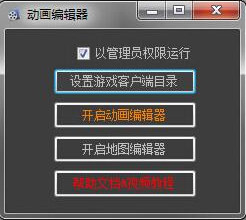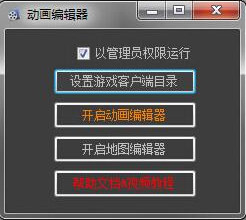剑网3动画编辑器MovieEditor是剑网专用的动画编辑器,该软件基于游戏端,用户需要在电脑上安装游戏后。剑网3动画编辑器PC版将编辑器安装在游戏目录才能调取游戏的资源进行动画编辑,喜欢这款游戏剧情故事的玩家可运用此编辑器自己编辑剧情动画。喜欢剑网三动画编辑器(MovieEditor)的朋友快来927下载体验吧!
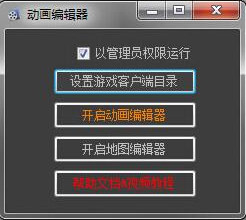
安装方法
1、运行安装文件,安装时会自动找到剑网3客户端安装目录,并安装在 ..JX3binMovieEditor 目录下。
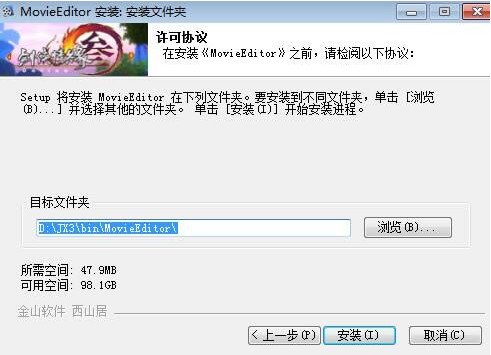
2、安装完成时,默认勾选“运行MovieEditor”,可直接运行动画编辑器。安装完成后会生成桌面快捷方式,也可以在程序菜单中找到 MovieEditor.exe 运行。
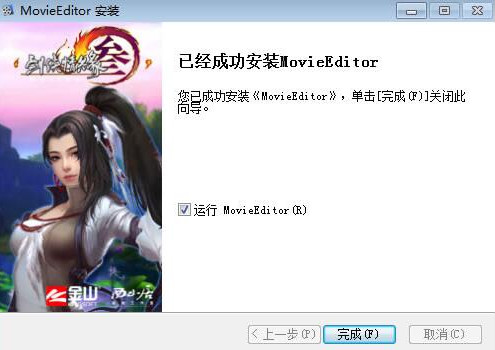
二、资源文件说明文件格式描述*.Kms 动画编辑文件。在动画编辑中制作的工程文件存储的格式,可编辑。*.kmsc 动画文件。用于客户端播放的动画文件格式,不可编辑。*.Mesh 普通模型文件。*.Mdl 多个mesh组成的组合模型,一般用于人和动物。*.ModelSet 多个mesh组成的组合模型,主要是物件的集合。*.Mtl 材质文件,记录材质路径。*.Ani 动画文件。*.Sfx 特效文件。*.Actor 放入场景中的对象可以导出为Actor格式,在角色编辑器中编辑的演员也可以保存成自定义资源*.Actor。*.Action 子动画可以导出为Action格式,在角色编辑器中编辑的动作也可以保持成自定义动作资源*.Action。三、单位说明编辑器中默认的几何度量单位为厘米。编辑器中默认的时间度量单位为毫秒。编辑器中时间轴上的单位为帧,1秒钟对应30帧,帧间隔为33.33毫秒。
使用方法
一、打开方法
1、启动MovieEditor时,选择开启地图编辑器打开。
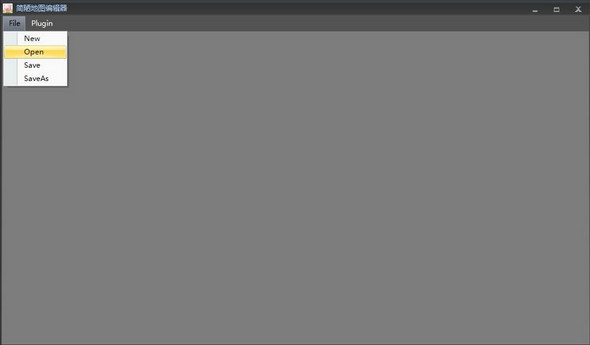
2、成功开启后,会显示地图编辑器界面,目前只有文件菜单可用,有新建地图、打开地图、保存地图的功能。
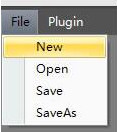
二、新建地图1、使用“新建”菜单按钮新建一个地图文件。
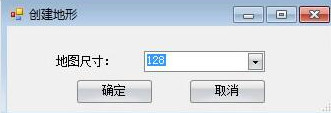
2、选择地图尺寸,默认值为128,单位是cm。以稻香村地图为例,稻香村的地图尺寸为。
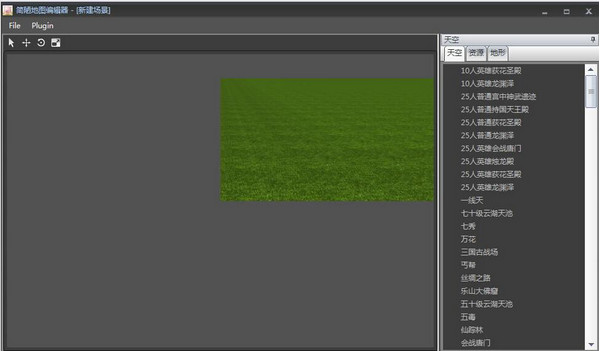
3、使用“确定”按钮创建地形,在界面右侧可以看到地形编辑器的功能分类,可以设置天空(背景卷轴)、摆放资源、修改地形。
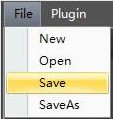
4、使用“保存”或“另存”菜单按钮保存编辑好的地图文件。
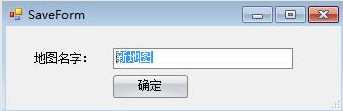
5、在弹出的命名对话框中输入地图名字,地图文件默认会保存在MovieEditorsourceMap文件夹下。
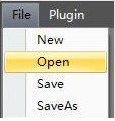
6、新建的地图可以从打开地图时的原创地图列表中找到。
三、打开地图1、使用“打开”菜单按钮打开一个已有的地图文件进行编辑。

2、从地图列表中选择需要编辑的地图,列表分为官方地图和原创地图。
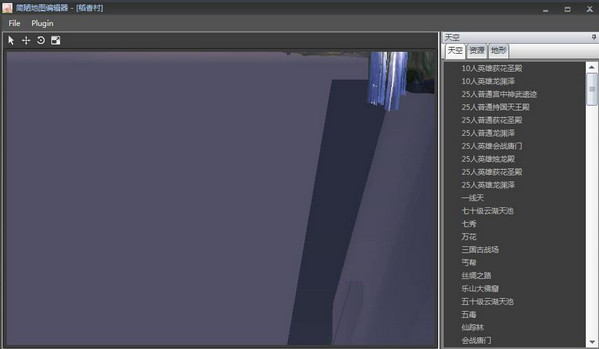
3、双击选中的地图载入地图编辑器。在界面右侧可以看到地形编辑器的功能分类,可以设置天空(背景卷轴)、摆放资源、修改地形。
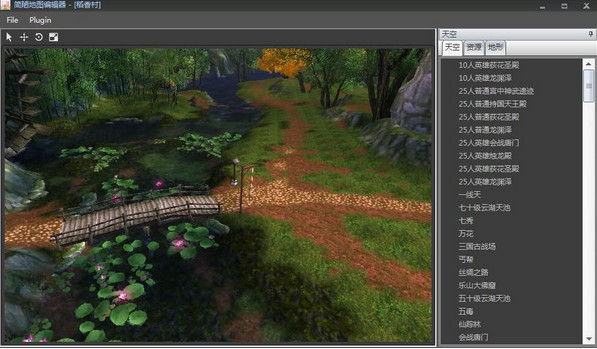
4、载入地图时,视口显示的是摄像机在地图原点的场景,需要移动视口到需要编辑的地方。快捷键与动画编辑器一致,参见“快捷键”。

5、选择场景中的物件进行编辑,可以使用菜单栏上的选择(快捷键1)、移动(快捷键2)、旋转(快捷键3)、缩放(快捷键4)按钮对物件进行编辑。
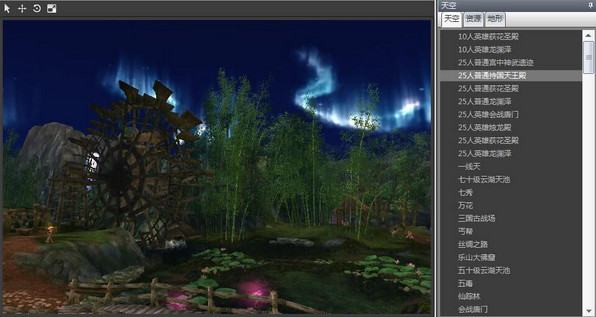
6、从天空列表中选择背景卷轴可替换原场景的天空盒。
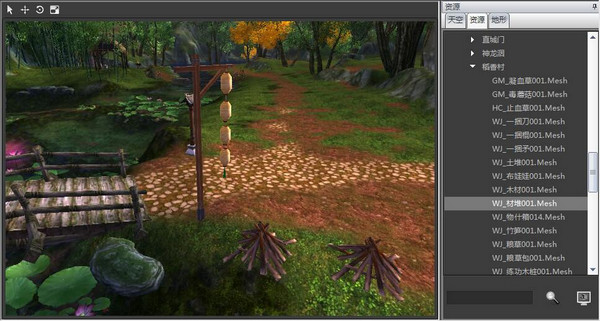
7、从资源列表中选择物件摆放到场景中,使用快捷键1取消继续摆放。
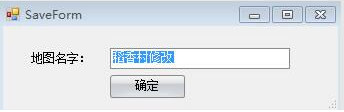
8、编辑好地图后,使用“保存”“另存”菜单按钮保存地图,官方地图会另存到原创地图的目录下;如果打开的是原创地图,保存时是保存打开的地图。
剑网三动画编辑器(MovieEditor)更新日志:
开发GG说这次真的没有bug了~